Windows10系统之家 - 安全纯净无插件系统之家win10专业版下载安装
时间:2018-12-14 16:28:25 来源:Windows10之家 作者:huahua
很多用户会遇到win10系统进入睡眠模式后,出现无法唤醒一直处于黑屏的状态,win10睡眠无法唤醒黑屏怎么回事?其实这有可能是系统电源管理和电源驱动发生冲突的原因。下面小编教你win10睡眠无法唤醒黑屏的应对技巧。
最近有朋友反馈,遇到win10电脑睡眠功能突然无法使用鼠标键盘唤醒,一直黑屏的问题,不知如何解决,就此问题,接下来就让小编带来win10睡眠无法唤醒黑屏的应对技巧吧。
win10睡眠无法唤醒黑屏的应对技巧:
1、Windows+X(右键开始菜单),找到设备管理器,点进去;
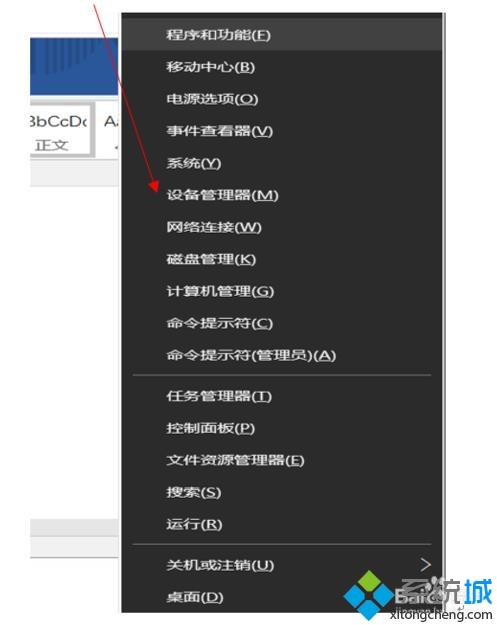
2、在设备管理器里面找到系统设备(点击前面箭头—扩展出列表→/>);
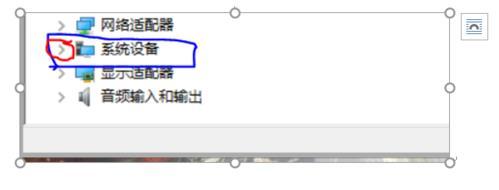
3、在列表中找到Intel(R)Management Engine Interface右击进入属性;#f#
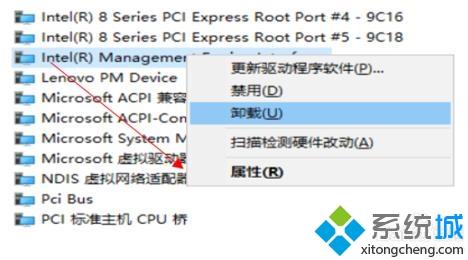
4、找到电源管理(取消打勾,确定);
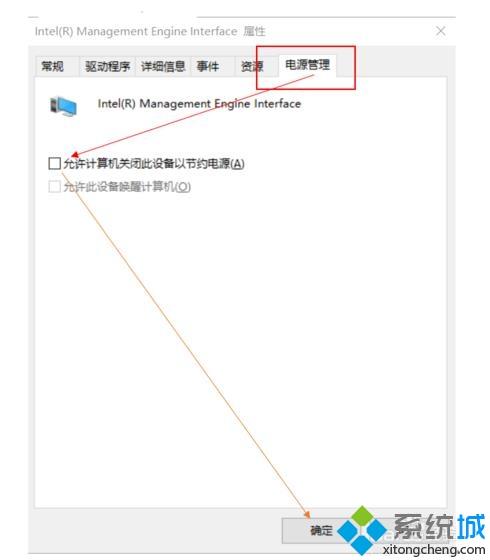
5、重新设置电源管理即可。
以上就是win10睡眠无法唤醒黑屏的应对技巧介绍了,你要是遇到一样故障问题不要着急,参考教程设置即可。
热门教程
热门系统下载
热门资讯





























